Wix Hotels by HotelRunner: Die Sprachen deiner Website verwalten
7 min
In diesem Artikel
- Wix Multilingual hinzufügen
- Wix Multilingual einrichten
- Übersetzte Website-Texte manuell bearbeiten
- Häufig gestellte Fragen (FAQs)
Wenn du deine Website in mehreren Sprachen anbietest, kannst du Besucher aus der ganzen Welt ansprechen, Vertrauen aufbauen und mehr Buchungen erzielen. Verwende Wix Multilingual, um jedem Gast ein nahtloses Erlebnis zu bieten.
Wichtig:
- Dieser Artikel bezieht sich auf die neueste Version der App Wix Hotels by HotelRunner. Informationen zur vorherigen Version, findest du hier.
- Sobald du die Hauptsprache deiner Website festgelegt hast, kannst du sie später nicht mehr ändern. Wenn du dir diese Funktion wünschst, stimme hier dafür ab.
- Sieh dir vor dem Übersetzen unsere Liste der übersetzbaren Inhalte an.
Wix Multilingual hinzufügen
Füge Wix Multilingual hinzu, um deine Website in mehreren Sprachen einzurichten.
Website-Verwaltung
Wix Editor
Studio Editor
- Öffne den App-Markt von Wix in deiner Website-Verwaltung.
- Gib „Wix Multilingual“ in das Suchfeld ein.
- Wähle Wix Multilingual aus.
- Klicke auf Hinzufügen.

Wix Multilingual einrichten
Lege die Hauptsprache deiner Website fest und füge weitere hinzu. Wähle, ob die Sekundärsprache sofort sichtbar sein soll oder ausgeblendet werden soll, bis du die Übersetzung abgeschlossen hast.
Website-Verwaltung
Wix Editor
Studio Editor
- Öffne Multilingual in deiner Website-Verwaltung.
- Klicke auf Jetzt starten.
- Klicke auf Hauptsprache bestätigen, um die Hauptsprache deiner Website zu bestätigen oder zu ändern.
Hinweis: Deine Hauptsprache ist die Standardsprache, die Besucher sehen. Du kannst sie später nicht ändern. - Wähle eine Flagge, um die Sprache auf deiner Website zu anzuzeigen.
- Klicke auf + Sprache hinzufügen, um deine Sekundärsprache hinzuzufügen:
- Wähle die Sprache, die du hinzufügen möchtest.
Tipp: Du kannst jederzeit weitere Sprachen hinzufügen. - Wähle eine Flagge, die auf deiner Website angezeigt werden soll.
- Wähle, wie du mit der Übersetzung deiner Website-Inhalte beginnen möchtest:
- Manuelle Übersetzung: Gib deine eigenen Übersetzungen mit dem Übersetzungsmanager ein.
- Maschinelle Übersetzung: Der Inhalt deiner Website wird automatisch übersetzt.Du kannst die Übersetzung vor der Veröffentlichung überprüfen und bearbeiten.
Hinweis: Du erhältst 3.000 Wörter als Credits kostenlos. Um weitere Inhalte zu übersetzen, klicke auf Weitere Credits hinzufügen und wähle ein Paket aus.
- Wähle, ob die Sekundärsprache sichtbar sein soll:
- Ja, direkt sichtbar machen: Besucher sehen die Sprache, sobald sie veröffentlicht ist.
- Nein, vorerst ausblenden: Blende sie aus, bis sie fertig bearbeitet ist.
- Klicke auf Sprache hinzufügen.
- Wähle die Sprache, die du hinzufügen möchtest.
- Wiederhole Schritt 5, um weitere Sprachen hinzuzufügen.
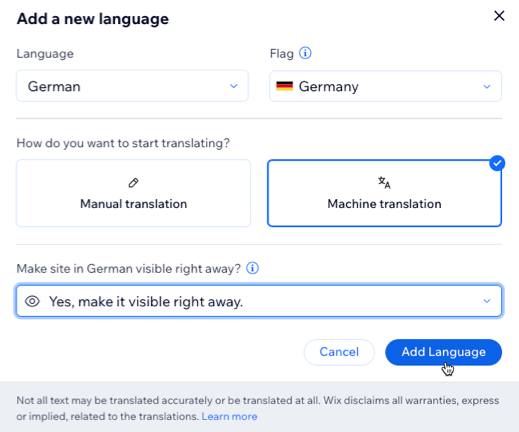
Übersetzte Website-Texte manuell bearbeiten
Übersetze wichtige Bereiche deiner Website, wie Zimmerkategorien und E-Mail-Templates, im Tab Languages (Sprachen) unter Property Settings (Unterkunft-Einstellungen). Genaue Übersetzungen verbessern das Besuchererlebnis und helfen, Buchungen aus verschiedenen Märkten zu erhöhen.
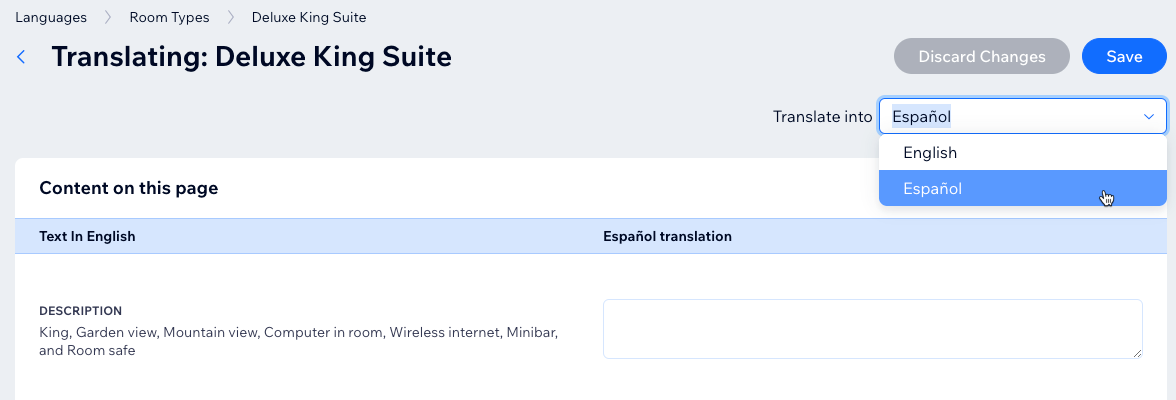
Wichtig:
- Vermeide es, Platzhaltercodetext zu bearbeiten oder zu löschen, zum Beispiel: {store_name} oder %{count}. Diese Codes stellen sicher, dass dynamische Informationen wie Zimmernamen oder Buchungsnummern korrekt angezeigt werden.
- Einige Elemente, wie zum Beispiel Zimmertitel oder Beschreibungen, müssen möglicherweise manuell übersetzt werden.
Um den Website-Text in einer Sprache zu bearbeiten:
- Öffne in deiner Hotel-Verwaltung den Bereich Languages (Sprachen).
- Scrolle nach unten zum Abschnitt Translate your content (Deine Inhalte übersetzen).
- Klicke neben einem Abschnitt auf Translate (Übersetzen) (z. B. Room Types (Zimmerkategorien), E-Mail-Templates, Property Settings (Objekteinstellungen)).
- Fahre mit der Maus über ein Element und klicke auf Translate (Übersetzen).
- Wähle oben rechts aus dem Dropdown-Menü Translate into (Übersetzen in) die Sprache aus, die du bearbeiten möchtest.
- Bearbeite die Übersetzung.
- Klicke auf Save (Speichern).
Häufig gestellte Fragen (FAQs)
Klicke unten auf eine Frage, um mehr zu erfahren.
Wie richte ich eine 301-Umleitung für mehrsprachige Websites ein?
Kann ich verschiedene Dialekte derselben Sprache hinzufügen?
Kann ich basierend auf den Sprachen meiner Website verschiedene Währungen anzeigen?
Kann ich E-Mails in der Sprache des Besuchers senden?
Kann ich die SEO-Einstellungen pro Sprache anpassen?
Kann ich andere Personen einladen, mir bei der Übersetzung meiner Website zu helfen?

